Vous êtes en train de regarder un film d’espionnage. Le suspence est haletant et tout à coup un policier du film regarde une caméra de surveillance dans laquelle un cadre est dessiné autour d’un visage. Le personnage continue a se mouvoir dans l’écran et le cadre suis encore son visage … Très honnêtement, n’avez-vous eu jamais envie de pouvoir faire ça ? Evidemment il y a quelques années cela relevant de la science fiction mais aujourd’hui ce type de traitement est simple comme bonjour.
Alors, suivez le guide !
OpenCV
Tout d’abord et en ce qui concerne les prérequis, nous allons utiliser Python (j’utilise la version 3.7) ainsi que OpenCV 4.
Note: Nous avons déjà utilisé cette librairie pour de la reconnaissance faciale dans l’article sur les cartes d’identités. Aussi je ne reviendrais pas sur cette librairie Open Source tant utilisée.
Ouvrons un notebook jupyter et vérifions que ces deux éléments sont bien fonctionnels:
import cv2 as cv print(cv.getBuildInformation())
Si OpenCv est bien installé vous devez avoir un rendu tel que celui-ci, qui précise la version d’OpenCv que vous utilisez (dans mon cas la 4.1.2):
General configuration for OpenCV 4.1.2 =====================================
Version control: 4.1.2
Platform:
Timestamp: 2019-11-21T23:50:25Z
Host: Linux 4.15.0-1028-gcp x86_64
CMake: 3.9.0
CMake generator: Unix Makefiles
CMake build tool: /usr/bin/gmake
Configuration: Release
...Utiliser sa caméra
L’utilisation du périphérique caméra est d’une extrême simplicité avec OpenCV. Une seule ligne suffit en effet à l’utiliser (pour peu qu’elle soit disponible bien évidemment). En python on utilise la méthode VideoCapture() comme suit :
webcam = cv.VideoCapture(0)
Vous remarquerez que cette méthode demande un index (ici 0) en argument. Cet index correspond à l’index du périphérique auquel vous accédez. Dans mon cas je n’ai qu’une caméra disponible donc pas d’ambiguïté.
Il faut maintenant vérifier que la caméra est bien prête à renvoyer des images. Pour celà, il faut juste tester l’objet retourné webcam :
webcam.isOpened()
TrueLa méthode isOpened() renvoit True (vrai) si la caméra est bien prête.
Lancer la caméra
Une caméra fonctionne comme une « mitraillette » à photos. Récupérer un flux vidéo consiste donc à récupérer des images en répétition et très rapidement donc. C’est ce que l’on appelle le « frame rate » (F.P.S.) c’est à dire le nombre d’image que l’on est capable de récupérer dans une seconde. Cette fréquence peut être différente selon le type de diffusion et qualité. A titre d’exemple à l’époque des télévisions analogiques (PAL/SECAM) on avait un taux de 25 images/sec.
Pour reprendre wikipédia :
Le nombre d’images par seconde ou images à la seconde (en abrégé, IPS ou i/s) est une unité de mesure correspondant au nombre d’images affichées en une seconde par un dispositif.
Wikipédia
Dans le code ci-dessous on va afficher dans une fenêtre le flux vidéo:
if webcam.isOpened():
while True:
bImgReady, imageframe = webcam.read() # get frame per frame from the webcam
if bImgReady:
cv.imshow('My webcam', imageframe) # show the frame
else:
print('No image available')
keystroke = cv.waitKey(20) # Wait for Key press
if (keystroke == 27):
break # if key pressed is ESC then escape the loop
webcam.release()
cv.destroyAllWindows()
Remarquez la boucle infinie (ligne 2) qui ne se termine que quand l’utilisateur appuie sur la touche ECHAP (code 27). Ensuite la méthode webcam.read() renvoie l’image envoyée par la caméra à l’instant t (un bouléen bImgReady précise si une image a bien été récupérée) en ligne 3. Il suffit ensuite de récupérer et faire un traitement sur cette image. Dans notre cas nous allons simplement récupérer les images et les afficher.
Le résultat est très simple, puisque l’on doit simplement avoir l’affichage d’une fenêtre avec ce que filme la caméra dedans:
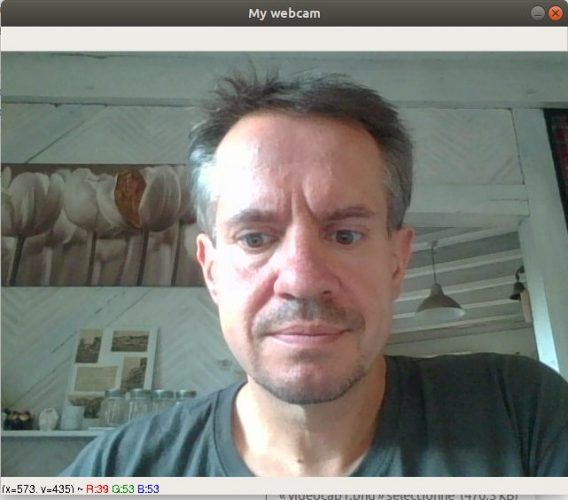
Le flux doit bien sur être assez limpide, mais nous allons maintenant calculer le « frame rate » (FPS). Cliquons sur ECHAP pour fermer la fenêtre.
Calculons le Frame Rate (FPS)
Pour calculer ce taux, pas besoin d’afficher quoique se soit, nous allons simplement récupérer les images comme nous l’avons fait précédemment puis les décompter. Nous utiliserons la librairie time de Python:
from time import perf_counter
t1_start = perf_counter()
frame_count = 0
webcam = cv.VideoCapture(0)
NB_IMAGES = 100
if webcam.isOpened():
while (frame_count < NB_IMAGES):
bImgReady, imageframe = webcam.read() # get frame per frame from the webcam
frame_count += 1
t1_stop = perf_counter()
print ("Frame per Sec.: ", NB_IMAGES / (t1_stop - t1_start))
webcam.release()
cv.destroyAllWindows()
Frame per Sec.: 25.694978989489766Et voilà, nous avons un taux d’environ 25 images par secondes, ce qui comme je vous l’ai dit plus haut est tout à fait classique.
Reconnaissance faciale dans le flux vidéo
Et maintenant ajoutons une touche d’intelligence artificielle dans le traitement du flux vidéo. Bonne nouvelle, OpenCV inclut en standard un classificateur pour ce qui est de la reconnaissance de formes : c’est le classificateur en cascade de Haar. Toujours dans les bonnes nouvelles, plusieurs modèles pré-entrainés sont disponibles et surtout prêts à l’emploi. On y trouve la reconnaissance de visage, des yeux, sourire, etc.
Note: nous avons déjà utilisé ce classificateur dans l’article sur les cartes d’identités.
Créons juste une fonction qui va utiliser ce classificateur :
dirCascadeFiles = r'../opencv/haarcascades_cuda/'
# Get files from openCV : https://github.com/opencv/opencv/tree/3.4/data/haarcascades
classCascadefacial = cv.CascadeClassifier(dirCascadeFiles + "haarcascade_frontalface_default.xml")
def facialDetectionAndMark(_image, _classCascade):
imgreturn = _image.copy()
gray = cv.cvtColor(imgreturn, cv.COLOR_BGR2GRAY)
faces = _classCascade.detectMultiScale(
gray,
scaleFactor=1.1,
minNeighbors=5,
minSize=(30, 30),
flags = cv.CASCADE_SCALE_IMAGE
)
for (x, y, w, h) in faces:
cv.rectangle(imgreturn, (x, y), (x+w, y+h), (0, 255, 0), 2)
return imgreturn
Cette fonction utilise un classificateur (dont on doit passer le fichier modèle _classCascade en argument). Elle prend une image et va donc détecter une forme dedans (ici on sera dans un premier temps sur une reconnaissance faciale), et retourne la même image mais avec un cadre autour de la forme reconnue.
Nous allons maintenant utiliser cette fonction dans notre flux vidéo (et l’appeler donc à chaque image récupérée) :
def videoDetection(_haarclass):
webcam = cv.VideoCapture(0)
if webcam.isOpened():
while True:
bImgReady, imageframe = webcam.read() # get frame per frame from the webcam
if bImgReady:
face = facialDetectionAndMark(imageframe, _haarclass)
cv.imshow('My webcam', face) # show the frame
else:
print('No image available')
keystroke = cv.waitKey(20) # Wait for Key press
if (keystroke == 27):
break # if key pressed is ESC then escape the loop
webcam.release()
cv.destroyAllWindows()
videoDetection(classCascadefacial)
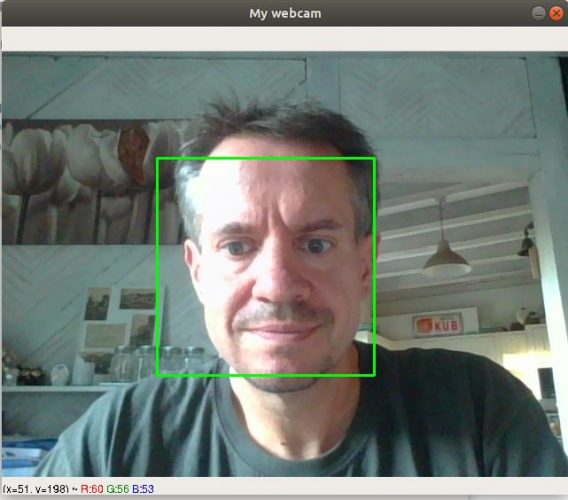
Déplacez-vous et vous verrez la magie opérer … le cadre vert suivra votre visage. Demandez à quelqu’un de venir dans le champ et un autre cadre avec le visage de votre partenaire apparaîtra.
Autres détections
Dans le même ordre d’idée, vous pouvez détecter les yeux :
classCascadeEyes = cv.CascadeClassifier(dirCascadeFiles + "haarcascade_eye.xml") videoDetection(classCascadeEyes)
Détecter le profil:
classCascadeSmile = cv.CascadeClassifier(dirCascadeFiles + "haarcascade_profileface.xml") videoDetection(classCascadeSmile)
Bref, il vous suffit d’utiliser les fichiers cascades fournis par OpenCV (Cf. https://github.com/opencv/opencv/tree/master/data/haarcascades) ou par la communauté.
Conclusion
OpenCV est décidément une librairie pleine de ressources. En quelques lignes de codes il est donc possible de récupérer une flux vidéo, détecter des formes et modifier le rendu du flux vidéo en y ajoutant des cadres de couleurs !
Ingénieur en informatique avec plus de 20 ans d’expérience dans la gestion et l’utilisation de données, Benoit CAYLA a mis son expertise au profit de projets très variés tels que l’intégration, la gouvernance, l’analyse, l’IA, la mise en place de MDM ou de solution PIM pour le compte de diverses entreprises spécialisées dans la donnée (dont IBM, Informatica et Tableau). Ces riches expériences l’ont naturellement conduit à intervenir dans des projets de plus grande envergure autour de la gestion et de la valorisation des données, et ce principalement dans des secteurs d’activités tels que l’industrie, la grande distribution, l’assurance et la finance. Également, passionné d’IA (Machine Learning, NLP et Deep Learning), l’auteur a rejoint Blue Prism en 2019 et travaille aujourd’hui en tant qu’expert data/IA et processus. Son sens pédagogique ainsi que son expertise l’ont aussi amené à animer un blog en français (datacorner.fr) ayant pour but de montrer comment comprendre, analyser et utiliser ses données le plus simplement possible.

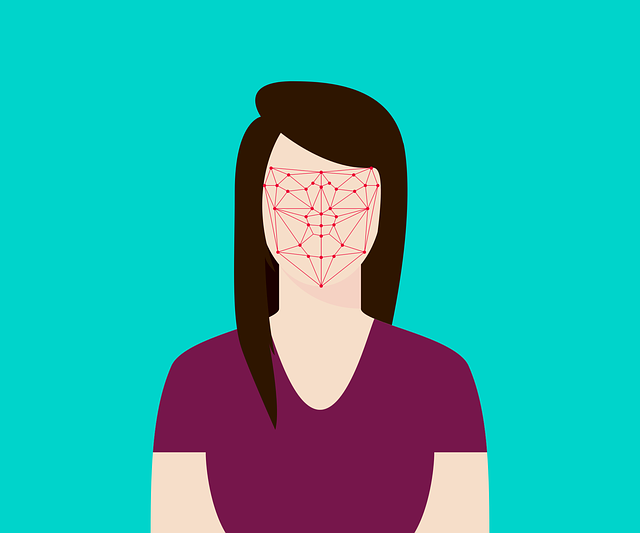

Bonjour, j’ai suivis votre tutoriel a la lettre et malheureusement aucun cadre ne s’affiche autour de mon visage.Le code s’exécute correctement ainsi une fenêtre avec la webcam s’ouvre mais sans détecter mon visage.Etant sous Mac OS y’as t’il un problème de compatibilité? Dois-je modifier les chemins pour accéder aux fichier nécessaire pour la reconnaissance ? merci
Bonjour,
J’ai envie de dire et après ?
Comment peut-on définir le nom de la personne sur la vidéo.
J’ai beaucoup essayé sous python et opencv, mais au bout de plusieurs semaines, je renonce face aux problèmes rencontrés… en particulier le module face recognizer qui bloque toujours.
si vous pouvez aider, je vous en serais très reconnaissant.
bonjour, comment reconnaitre que le visage détecter est une personne réel ou une photo…
Salut kilenda kat, as-tu essaye de reinstaller opencv ?
sudo pip3 install –force-reinstall opencv-contrib-python
Pour moi c’etait la solution.
Merci
comment détecter une expression faciale ?!